第 8 章 Solaris CDE と日本語 OpenWindows 環境に共通の機能
日本語入力システムの切り替え方法
日本語入力システムは、Wnn6、ATOK8、cs00 の 3 種類から選択できます。Solaris CDE および OpenWindows のどちらも、ワークスペースメニューから日本語入力システムを切り替えることができます。なお、新しい日本語入力システムを有効にするには、一度 GUI セッションからログアウトして、再度ログインし直す必要があります。
次に、Solaris CDE と OpenWindows のワークスペースメニューを示します。
図 8-1 Solaris CDE ワークスペースメニュー
図 8-2 日本語 OpenWindows ワークスペースメニュー
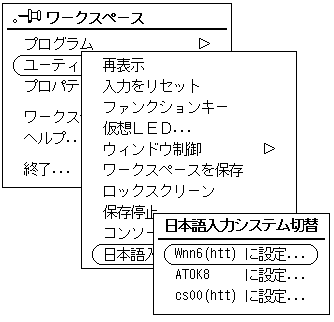
日本語入力サーバー(htt)
Solaris の日本語入力サーバー htt は、 X11R5 XIMP4.0 プロトコルに加えて、X11R6 XIM プロトコルをサポートしています。詳細は、htt(1) のマニュアルページを参照してください。
日本語フォント
Solaris では、ウィンドウ環境で使用される日本語フォントに関して次の機能が提供されます。
-
日本語 TrueType フォントのサポート
-
日本語ビットマップフォント
-
JIS X 0208-1990 文字集合のサポート
-
JIS X 0212-1990 補助漢字のサポート
-
IBM 拡張文字と NEC 選定ユーザー定義文字のサポート
-
ユーザー定義文字フォントのサポート
-
XGLTM 漢字ストロークフォント
日本語フォントに関する技術的な情報については、『JFP 開発ガイド』を参照してください。
日本語 TrueType フォント
Solaris では、X Window System と Adobe Display PostScriptiTM 上で日本語 TrueType フォントを使用できます。これに伴い、株式会社リコーが開発した HG ゴシック体 B、HG 明朝体 L、および平成明朝体 W3H の TrueType フォントを新たに提供します。これらのフォントは、Solaris CDE および OpenWindows 環境上でアウトラインフォントとして使用できます。
-
XLFD 名 : -ricoh-hg gothic b-medium-r-normal- -*
DPS でのフォント名 : HG-GothicB
-
XLFD 名 : -ricoh-hg mincho l-medium-r-normal- -*
DPS でのフォント名 : HG-MinchoL
-
XLFD 名 : -ricoh-heiseimin-w3-r-normal-*
DPS でのフォント名 : HeiseiMin-W3H
また、HG ゴシック体 B と HG 明朝体 L は、それぞれ中ゴシック BBB (GothicBBB-Medium) とリュウミン L-KL (Ryumin-Light) として、X Window System と Adobe Display PostScript 上で利用できます。
日本語ビットマップフォント
次の日本語ビットマップフォントが提供されています。
表 8-1 JFP で提供される日本語ビットマップフォント|
字体 |
サイズ (単位はポイント) |
|
12、14、16、20、24 |
|
|
12、14、16、20、24 |
|
|
16、20、24 |
|
|
16、20、24 |
|
|
10、12、14、16、18、20、24 |
|
|
16、18、20、24 |
|
|
10、12、14、16、18、20、24 |
これらのフォントに X プログラムからアクセスする際に使用する XLFD 名については、xlsfonts コマンドで調べることができます。
Solaris CDE 環境では、スタイルマネージャを使って、使用するフォントを簡単に切り替えることができます。 詳細は、第 9 章「Solaris CDE の機能概要」「Solaris CDE の機能概要」を参照してください。
JIS X 0208-1990 文字集合
JIS X 0208-1990 年度版文字集合のサポートとして、85 区 5 点 (JIS 0x7425) および 6 点 (JIS 0x7426)の 2 文字を使用できます。なお、X プログラムからアクセスする際に使用する XLFD 名のレジストリフィールドは、既存のアプリケーションとの互換性のため、jisx0208.1983 になっています。
JIS X 0212-1990 補助漢字
JIS X 0212-1990 補助漢字用のフォントとして、株式会社リコーの開発した平成明朝体 W3 を提供しています。このフォントは、Solaris CDE および OpenWindows 環境上で、X Window System と Adobe Display PostScript アプリケーションから使用できます。
IBM 拡張文字と NEC 特殊文字
マイクロソフト標準キャラクタセットで使用されている IBM 拡張文字 (SJIS 0xfa40 - 0xfc4b) とNEC 特殊文字 (13区、SJIS 0x2d20 以降) を Solaris でも使用できます。
ユーザー定義文字フォント
Solaris では、ユーザー定義文字は既存のフォントファイルとは別のユーザー定義文字フォントファイルとして取り扱います。ユーザー定義文字を登録するには「Solaris 外字ツール (sdtudctool)」を使用します。「Solaris 外字ツール」の詳細は、第 14 章「ユーザー定義文字の登録 (Solaris 外字ツール)」を参照してください。
XGL 漢字ストロークフォント
XGL 実行環境で使用できる漢字ストロークフォント Kanji.font が提供されています。フォントは /opt ディレクトリにインストールされます。XGL とストロークフォントの使用方法の詳細は、『XGL Programmer's Guide』を参照してください。
フォントのディレクトリ構造
日本語表示用のフォントは、/usr/openwin/lib/locale/ja/X11/fonts ディレクトリに存在します。表 8-2 に、このディレクトリの構成について示します。
表 8-2 /usr/openwin/lib/locale/ja/X11/fonts/ の構成|
ディレクトリ |
ファイル拡張子 |
内容 |
|
75dpi |
*.pcf |
ビットマップフォント |
|
TT |
*.ttf |
TrueType フォント |
|
TTbitmap |
*.pcf |
TrueType ビットマップフォント |
EUC コードセット
日本語 Solaris CDE (以降、日本語 SCDE とします) と日本語 OpenWindows では、日本語ロケールの文字集合として、コードセット 0、1、2 に加えて、コードセット 3 (JIS X 0212-1990 補助漢字) をサポートします。
なお、印刷方法については、第 4 章「日本語対応 SunOS のシステム環境設定」の 「JIS X 0212、ユーザー定義文字、ベンダー定義文字の印刷サポート」を参照してください。
ja_JP.UTF-8 ロケール
日本語 SCDE と CDE/Motif アプリケーションでは、 ja、ja_JP.PCK およびja_JP.UTF-8 の 3 つの日本語ロケールをサポートします。
注 -
日本語 OpenWindows および XViewTM/OLIT ライブラリを使用して書かれたアプリケーションは、ja_JP.PCK、ja_JP.UTF-8 ロケールでは動作しません。
ja と ja_JP.PCK ロケール間の文字変換
ja と ja_JP.PCK ロケールで動作する別のアプリケーション間で、文字列のカット&ペーストなどを実行した場合、付録 A 「文字コード変換規則」「文字コード変換規則」に基づき、自動的にコードが変換されます。
日本語化されているプログラム
インストールツール
インストール用ユーザーインタフェースのラベルとヘルプメッセージが日本語で表示されます。使い方については、インストール関連のマニュアルを参照してください。
システム管理ツール
システム管理ユーザーインタフェース (admintool) のラベルとヘルプメッセージが日本語で表示されます。
グラフィックスライブラリ
XILTM イメージ処理ライブラリと XGL グラフィックスライブラリのメッセージが日本語で表示されます。
Kodak Color Management System (KCMS)
Kodak Color Management SystemTM のライブラリと KCMSTM 調整ツール (kcms_calibrate) グラフィカルユーザーインタフェースのメッセージとヘルプが日本語で表示されます。
AccessX
AccessX は、X11 サーバーを拡張するためのグラフィカルユーザーインタフェースです。X11 が標準でサポートしているキーボードとマウスを使用するのが困難なユーザーを支援 するための機能を提供します。AccessX では、ラベル、ヘルプメッセージ、およびマニュアルページが日本語で表示されます。
Motif
Motif ライブラリのメッセージが日本語で表示されます。
電源管理
電源管理 (dtpower) のラベルとヘルプメッセージが日本語で表示されます。
xserverconfig
xserverconfig のラベルが日本語で表示されます。
ToolTalk
ToolTalkTM ライブラリのメッセージとヘルプが日本語で参照できます。
仮想 LED
仮想 LED (vled) は、キーボードに付いている LED をソフトウェア的にシミュレートするユーティリティです。
日本語キーボードにはローマ字とかなを切り替えるロックキーが付いていますが、実際の LED は付いていません。仮想 LEDを使って、このロックキーの状態を画面上で確認できます。
詳細は、第 13 章「仮想 LED」と vled(1) のマニュアルページを参照してください。
- © 2010, Oracle Corporation and/or its affiliates
